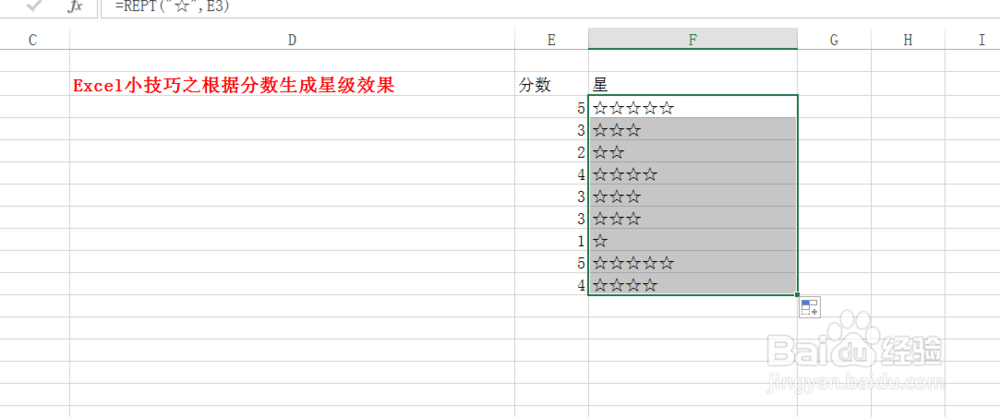1、打开Excel,今天小编教大家Excel小技巧之根据分数生成星级效果,如下图所示。

2、首先我们将数据准备好,这里用到的是数字,单元格中输入数字,如下图所示。

3、然后我们在另外一个单元格中输入=rept() 这个函数,如下图所示。
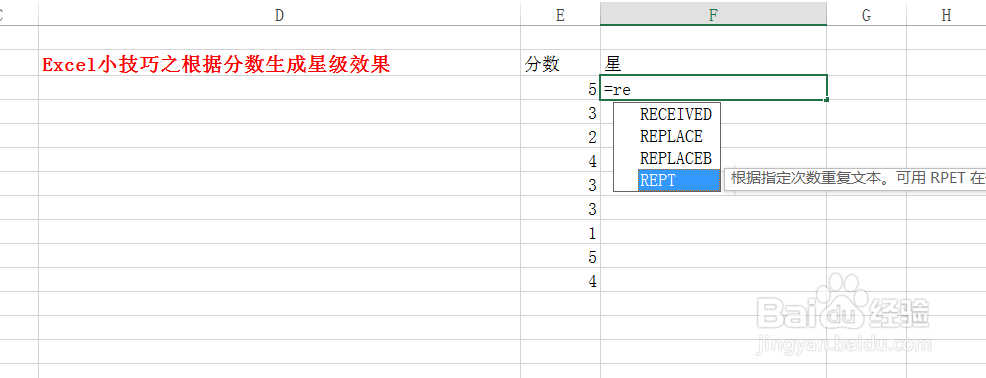
4、然后第一个参数我们要通过输入法输入一个五角星,如下图所示。
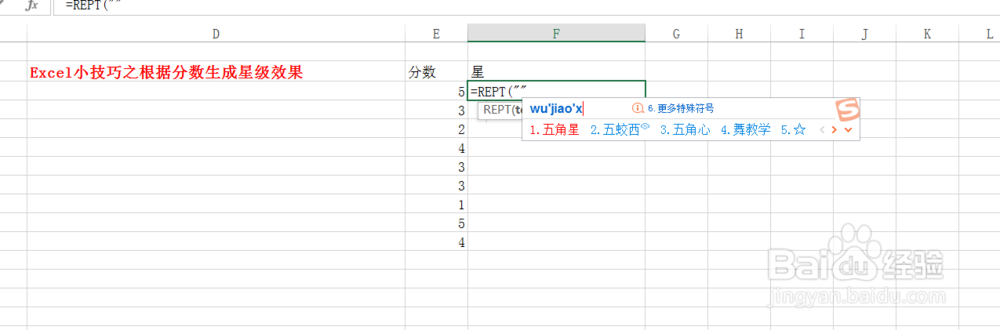
5、第二个参数也就是左边数字的单元格,如下图所示。

6、输入完成后,回车确认,这样五角星就会根据左侧的数值显示出来了,如下图所示。
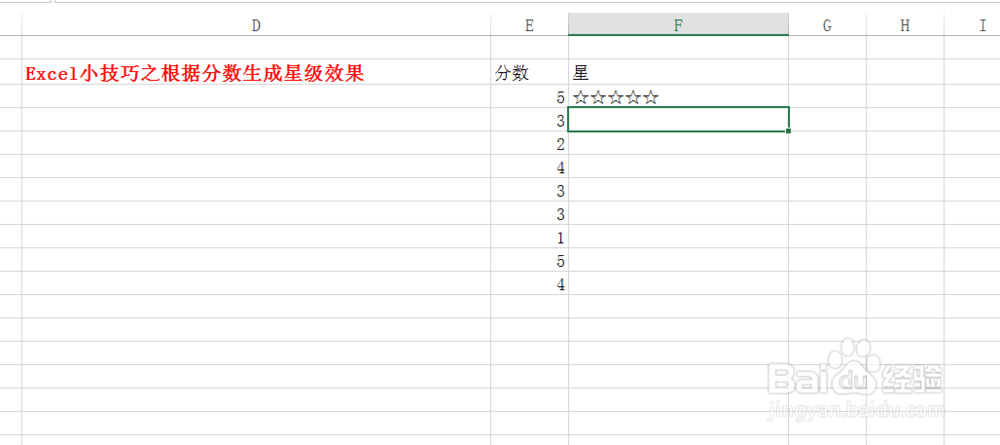
7、后面的我们拖动一下就可以了,如下图所示。
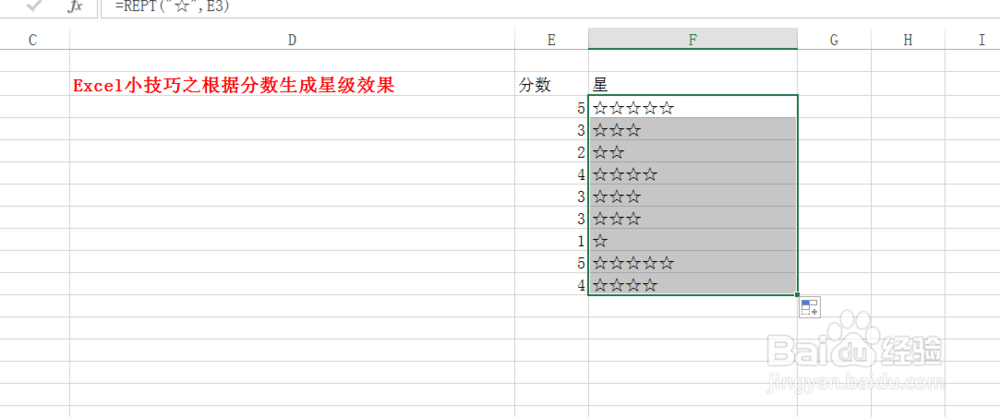
时间:2024-11-02 06:15:20
1、打开Excel,今天小编教大家Excel小技巧之根据分数生成星级效果,如下图所示。

2、首先我们将数据准备好,这里用到的是数字,单元格中输入数字,如下图所示。

3、然后我们在另外一个单元格中输入=rept() 这个函数,如下图所示。
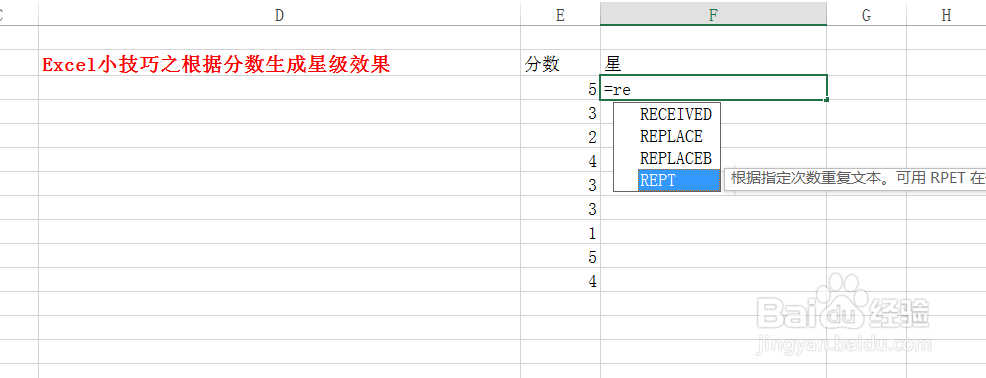
4、然后第一个参数我们要通过输入法输入一个五角星,如下图所示。
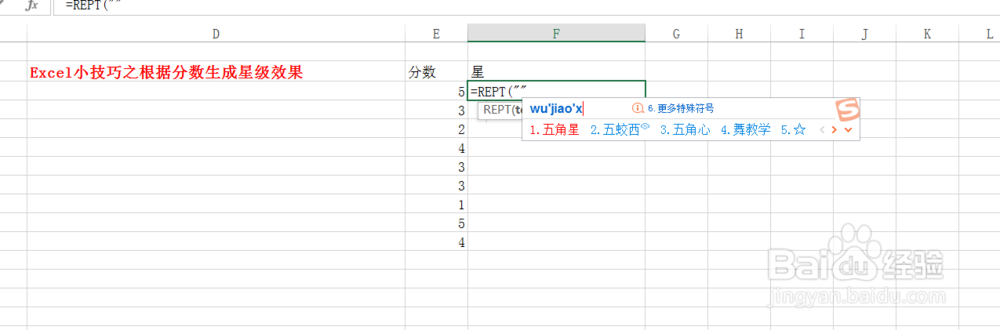
5、第二个参数也就是左边数字的单元格,如下图所示。

6、输入完成后,回车确认,这样五角星就会根据左侧的数值显示出来了,如下图所示。
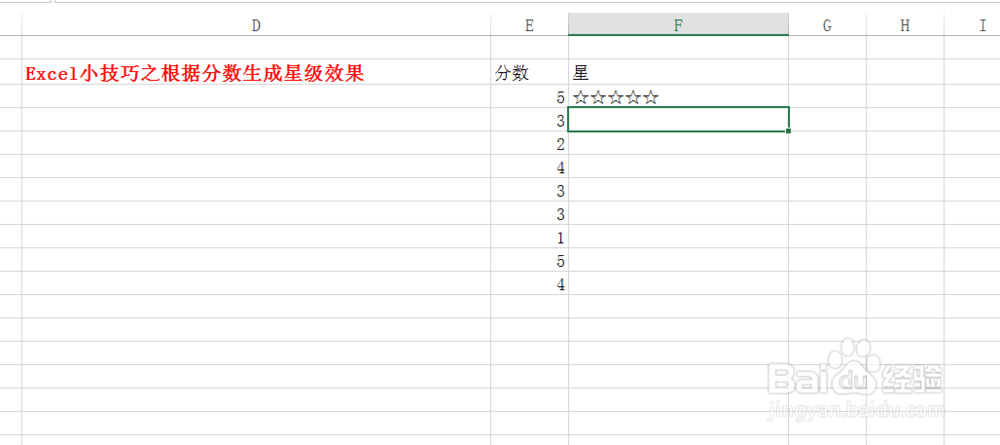
7、后面的我们拖动一下就可以了,如下图所示。